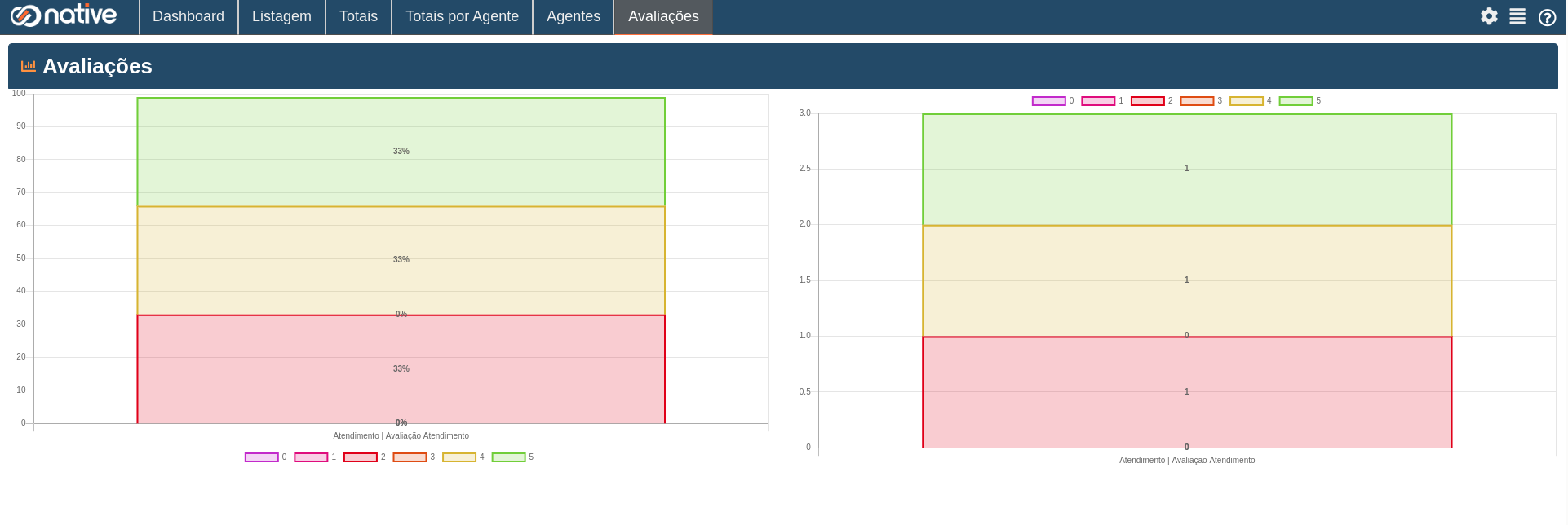Dashboard TV
O dashboard TV visa apresentar uma tela projetada para exibição em TVs, trazendo uma combinação de informações uteis para auxiliar o supervisor com a estratégia e controle das filas e ligações.
Vídeo Aula
Menu Dashboard
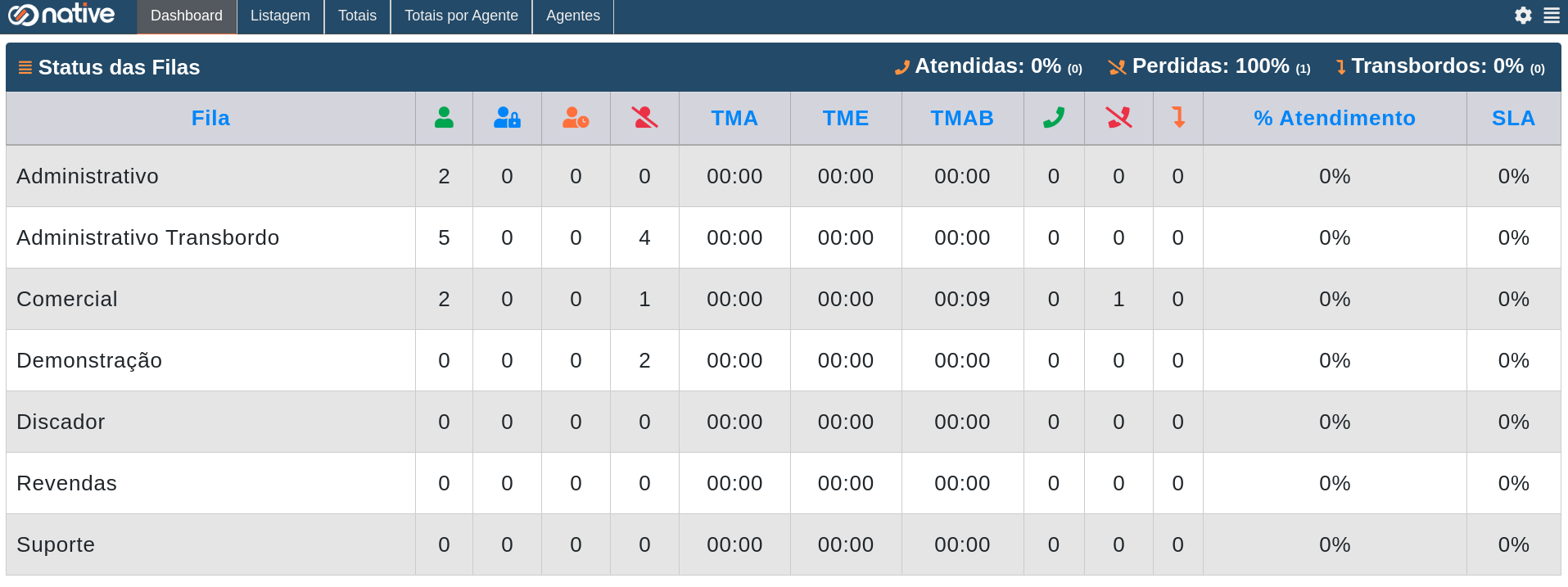
Algumas configurações podem ser realizadas ao clicar na engrenagem no canto superior à direita.
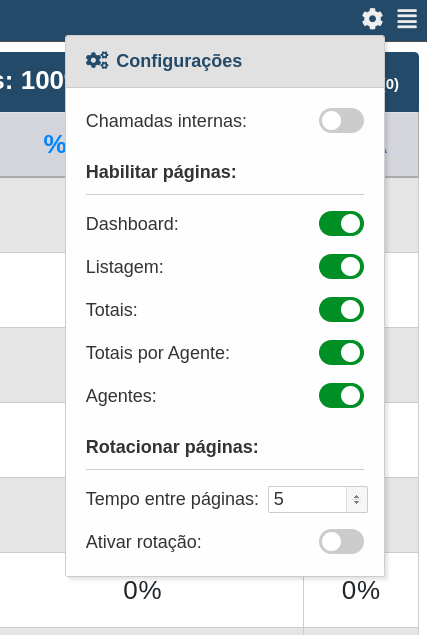
-
Chamadas internas: Permite visualizar dados referentes a ligações internas.
-
Habilitar páginas: Permite habilitar quais páginas deverão aparecer após o termino do tempo entre telas.
-
Rotacionar Páginas:
Tempo entre páginas: Tempo em segundos para que a tela mude para a tela de listagens e depois para totais e totais por agentes.
Ativar Rotação: Permite ativar a rotação entre as telas conforme o tempo estipulado.
Ao lado da engrenagem também é possível selecionar as filas que deseja visualizar, tanto ativas quanto receptivas.
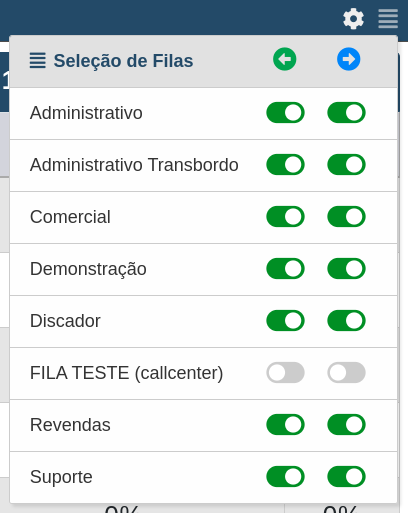
- Seleção de filas:
Permite selecionar as filas receptivas que serão exibidas (seta verde) e também as filas ativas (seta azul).
Dashboard
Em “Dashboard” serão exibidas os status das filas, onde será possível acompanhar o fluxo das ligações e seus respectivos atendimentos por fila.
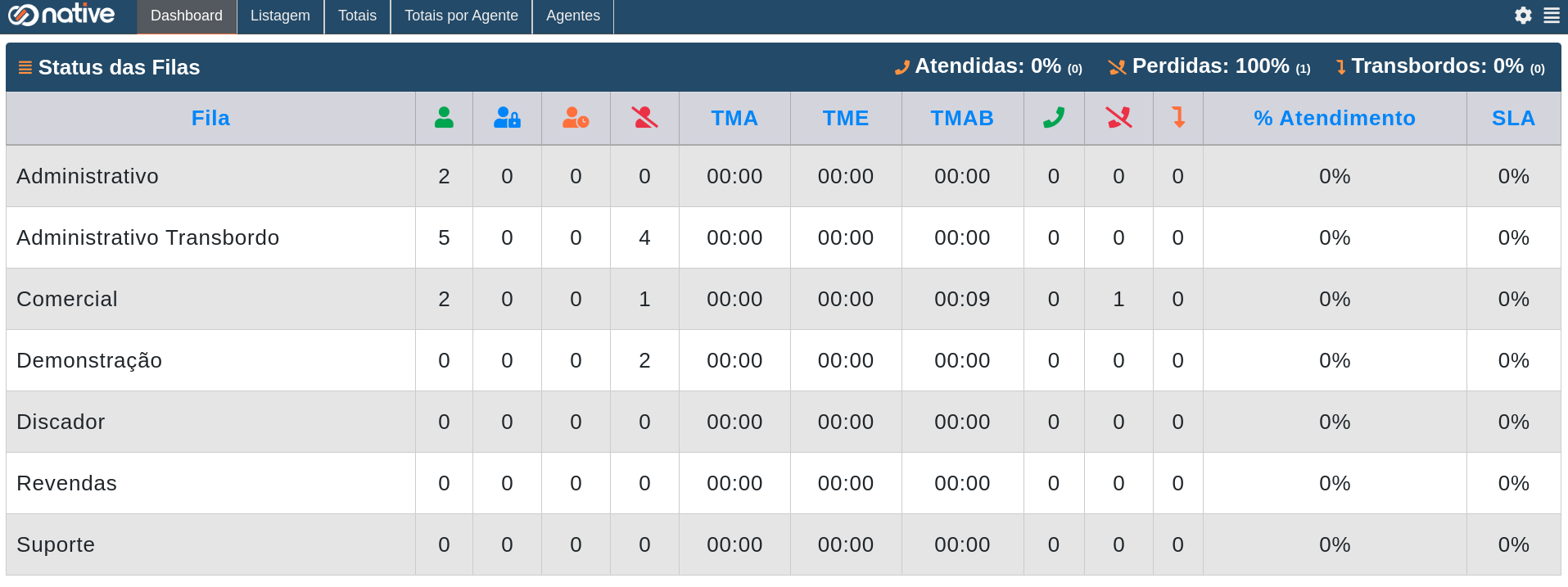
-
User (cor verde):
Exibe o total de atendentes logados.
-
User (cor azul):
Exibe o total de usuários em atendimento.
-
User (cor laranja):
Exibe todos os usuários vinculados à fila que estão em pausa.
-
User (cor vermelho):
Exibe todos os agentes vinculados à fila que estão em pausa.
-
TMA: Tempo Médio de Atendimento.
-
TME: Tempo Médio de Espera.
-
TMAB: Tempo Médio de Abandono.
-
Telefone (cor verde): Exibe todas as ligações atendidas pela fila.
-
Telefone (cor vermelha): Porcentagem de atendimento.
-
Seta (cor laranja): Exibe a quantidade de ligações que transbordaram.
-
% Atendimento: Exibe a porcentagem de ligações que foram atendidas pela fila.
-
SLA: Nível de serviço de cada fila, calculado como (Total de atendimentos dentro do SLA) / (Total de atendimentos + Total de atendimentos abandonados - Total de atendimentos abandonados com menos de 3 segundos).
Listagem
Em “Listagem” serão exibidas todas as chamadas ativas.

-
Fila: Apresenta a fila pela qual a ligação está sendo gerada.
-
Posição: Indica a posição da ligação na fila de espera.
-
Número: Informa o número de telefone do cliente.
-
Atendente: Exibe o nome do atendente responsável por realizar ou receber a ligação.
-
Espera: Mostra o tempo de espera que a ligação teve até ser atendida.
-
Atendimento: Apresenta o tempo total de atendimento da ligação.
Totais
Em "Totais", você encontrará três gráficos. O primeiro mostra um percentual de todas as ligações atendidas, perdidas e transbordadas. O segundo apresenta uma comparação entre todas as ligações atendidas e perdidas no dia atual e no dia anterior. O terceiro exibe uma relação entre ligações atendidas e não atendidas através do percentual de atendimento de cada fila.
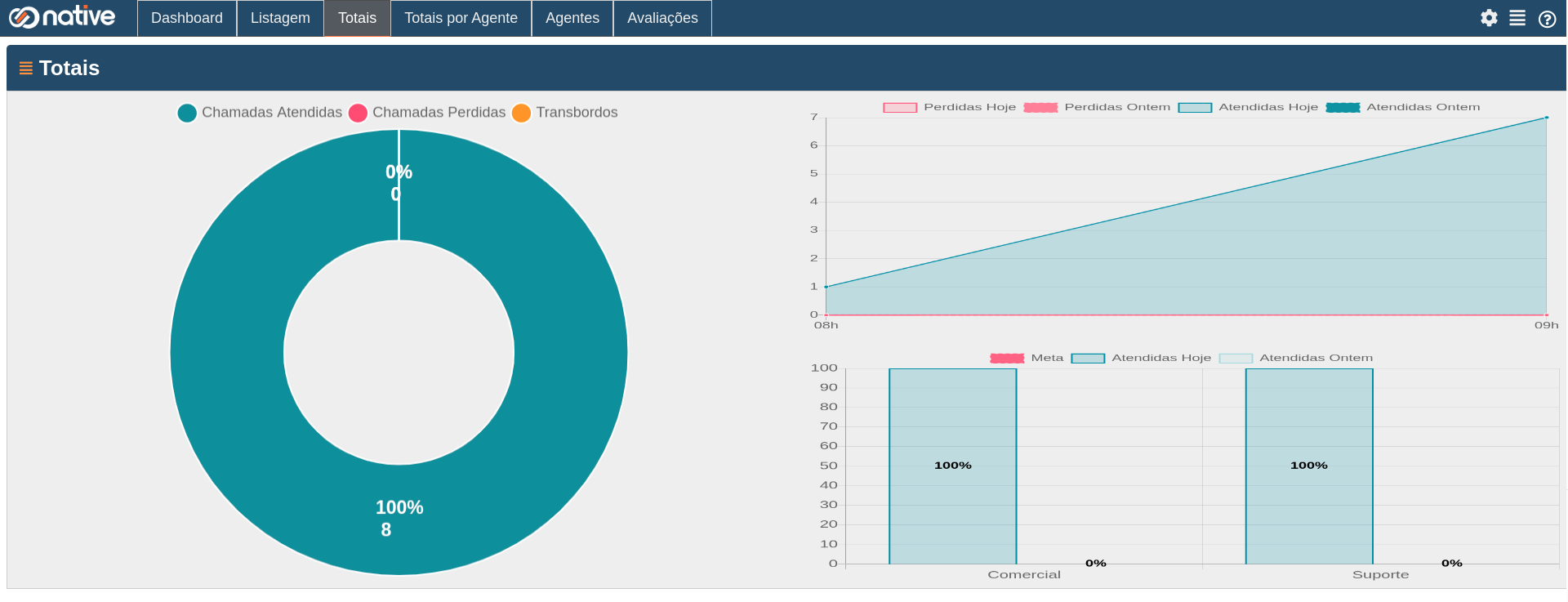
Totais por Agente
Em “Totais por Agente” será exibido um grafico que mostrará o total de ligações realizadas de cada agente.
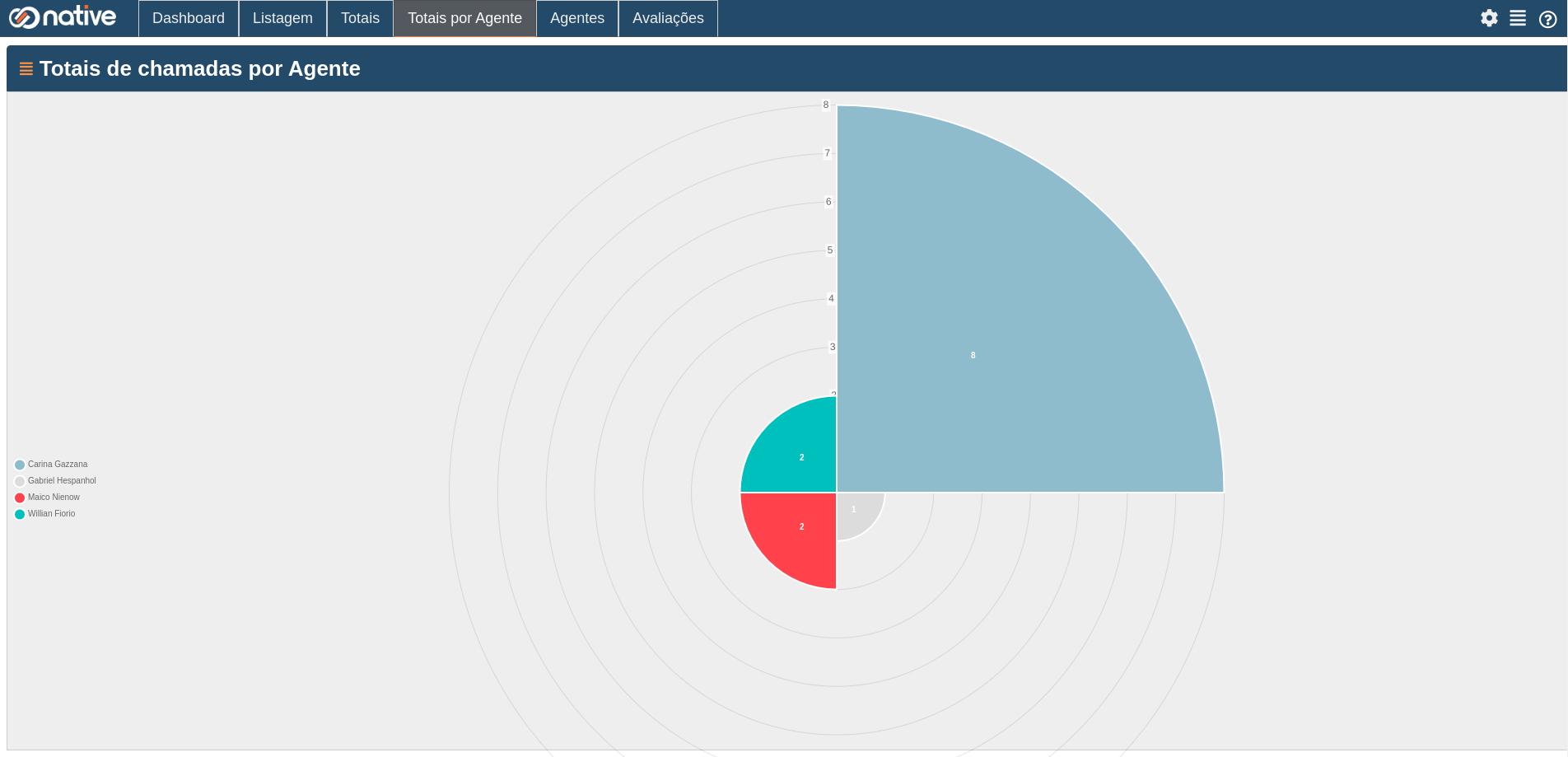
Agentes
Em “Agentes” serão trazidas informações detalhadas das ligações recebidas e realizadas de cada atendente de Call Center.
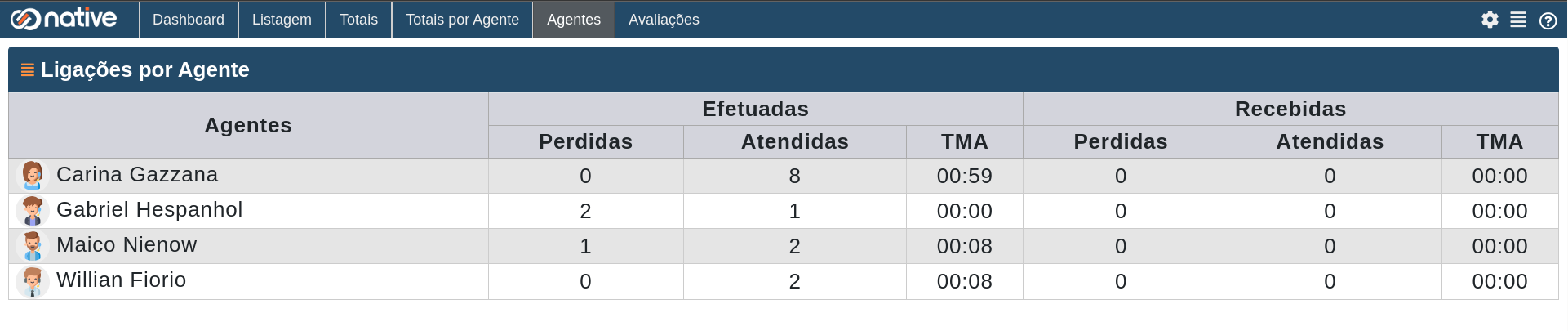
-
Agentes: Exibe informações de todos os atendentes que realizaram atendimento.
-
Efetuadas: Apresenta dados de todas as ligações efetuadas pelos atendentes, incluindo as atendidas, não atendidas e o tempo médio de atendimento (TMA).
-
Recebidas: Mostra informações sobre as ligações recebidas pelos atendentes, incluindo as atendidas, não atendidas e o tempo médio de atendimento (TMA).
Avaliações
Em "Avaliações", serão exibidos dois gráficos. O primeiro mostrará a porcentagem de avaliações com base nas notas obtidas, enquanto o segundo apresentará os totais avaliações conforme as notas.